腾讯手游助手怎么多开 腾讯手游助手多开设置方法
更新时间:2023-03-26 13:48:51作者:qiaoyun
腾讯手游助手相信很多玩家都非常熟悉吧,它是款能够让玩家们在电脑上玩手机游戏的模拟器软件,近日有用户在使用腾讯游戏助手的时候,想要多开游戏,但是却不知道要怎么多开,其实方法并不会难,今天就给大家讲解一下腾讯手游助手多开设置方法,大家一起来看看吧。
方法如下:
1、首先打开腾讯手游助手,然后运行一款我们想要双开的游戏;
2、运行游戏后会弹出一个腾讯手游助手游戏窗口,在这个窗口右侧的功能列表中就可以看到“多开”的功能了;
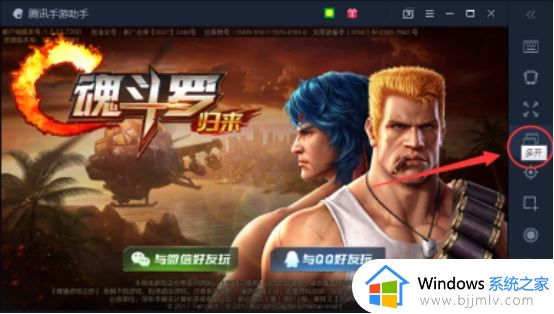
3、点击“多开”后会再打开一个腾讯手游助手游戏窗口,而且它会自动帮我们运行上一个窗口中的游戏;
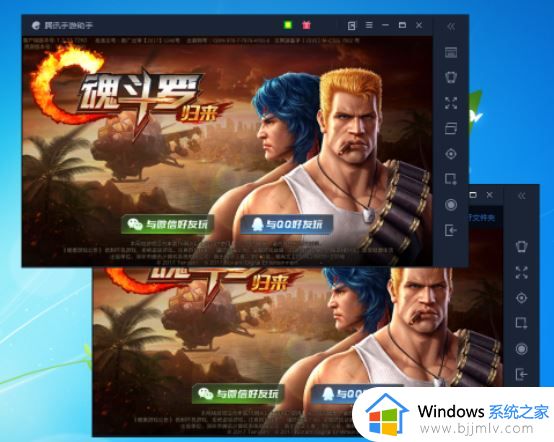
4、若是想要多开那就继续点击“多开”按钮就可以了;
5、点击“退出”按钮即可退出当前游戏,这样我们就可以在多开的窗口中玩不同的游戏了。
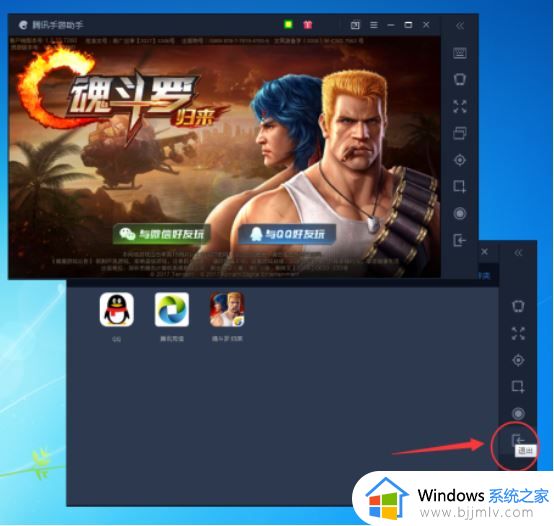
关于腾讯手游助手怎么多开的详细内容就给大家介绍到这里了,大家可以学习上述方法步骤来进行设置,相信能帮助到大家。
腾讯手游助手怎么多开 腾讯手游助手多开设置方法相关教程
- 腾讯手游助手最佳设置步骤 腾讯手游助手怎么调最好
- 腾讯手游助手如何关闭开机自启 腾讯手游助手开机自动启动的关闭方法
- 腾讯手游助手和平精英最高画质怎么开 腾讯手游助手和平精英设置最高画质的步骤
- 腾讯手游助手打不开游戏为什么 腾讯手游助手游戏打不开如何解决
- 腾讯手游助手更改游戏安装路径设置方法 腾讯手游助手怎么更改安装路径
- 腾讯手游助手怎么卸载 怎样彻底删除腾讯手游助手
- 腾讯手游助手玩和平精英闪退怎么回事 腾讯手游助手打开和平精英闪退如何处理
- 腾讯手游助手下载的游戏安装包在哪 腾讯手游助手下载的apk文件怎么打开
- 腾讯手游助手稳定60帧率怎么设置 腾讯手游助手稳定60帧率设置步骤
- 腾讯手游助手一直卡在98怎么办 腾讯手游助手进游戏卡在98%处理方法
- 惠普新电脑只有c盘没有d盘怎么办 惠普电脑只有一个C盘,如何分D盘
- 惠普电脑无法启动windows怎么办?惠普电脑无法启动系统如何 处理
- host在哪个文件夹里面 电脑hosts文件夹位置介绍
- word目录怎么生成 word目录自动生成步骤
- 惠普键盘win键怎么解锁 惠普键盘win键锁了按什么解锁
- 火绒驱动版本不匹配重启没用怎么办 火绒驱动版本不匹配重启依旧不匹配如何处理
热门推荐
电脑教程推荐
win10系统推荐